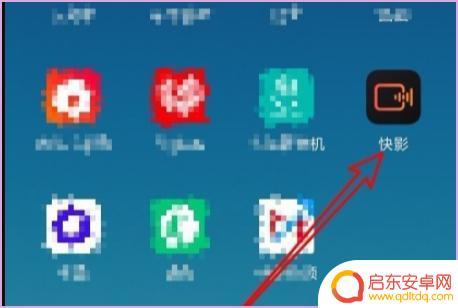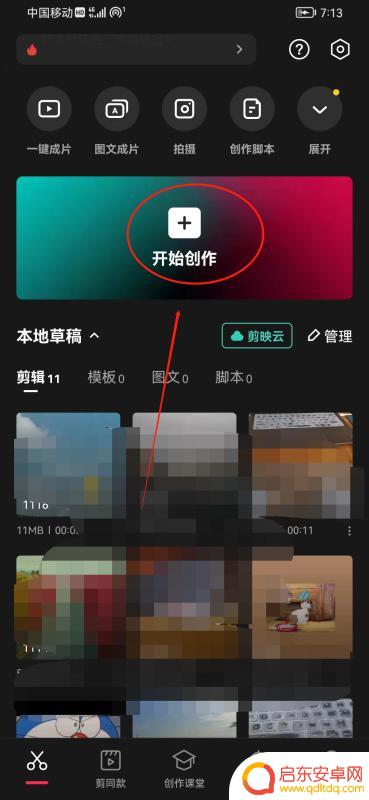手机剪辑如何自动分割音乐 剪映音乐分割教程
随着手机剪辑软件的不断更新,剪辑视频已经成为很多人生活中的一部分,在剪辑视频时,添加合适的音乐是非常重要的,可以增加视频的趣味性和观赏性。而如何让音乐与视频完美融合,又不会显得生硬呢?剪映音乐分割教程就是一个很好的选择。通过这个教程,你可以学会如何利用剪映软件自动分割音乐,让音乐与视频更加协调和流畅。让我们一起来探讨一下剪映音乐分割的技巧吧!
剪映音乐分割教程
具体方法:
1.登录剪映。在手机桌面,打开剪映APP并登录。

2.打开剪辑。点击“剪辑”菜单,进入主界面。
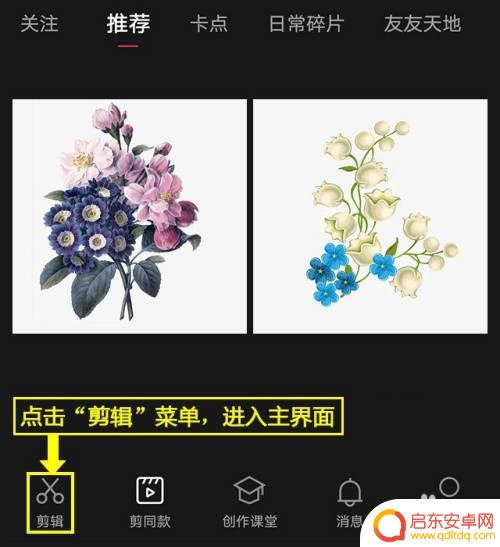
3.开始创作。点击“剪辑”主界面顶部的“开始创作”。
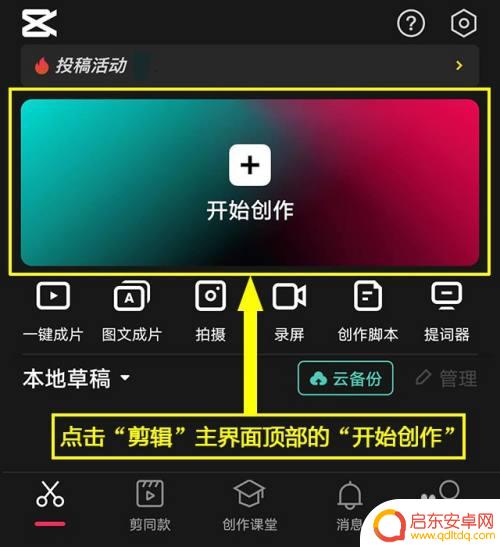
4.导入视频。点击“照片视频”选项卡,点击“视频”。打开视频列表,选择拟剪辑的视频,勾选“高清画质”,点击“添加”,导入视频。
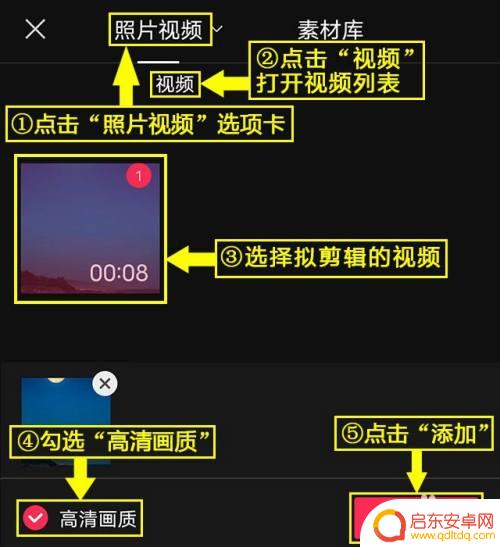
5.点击音频。点击底部工具栏中的“音频”菜单。
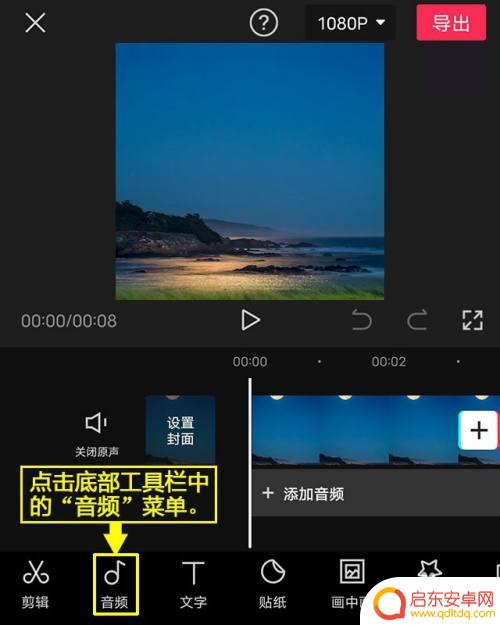
6.点击音乐。点击底部工具栏中的“音乐”菜单。
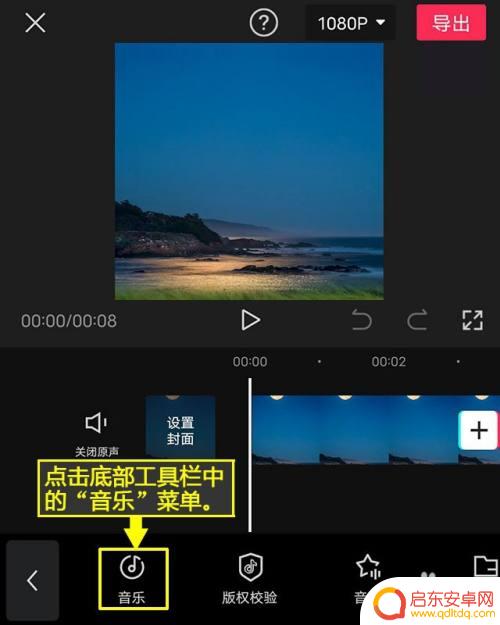
7.选择类别。在“添加音乐”主界面顶部,选择音乐类别。
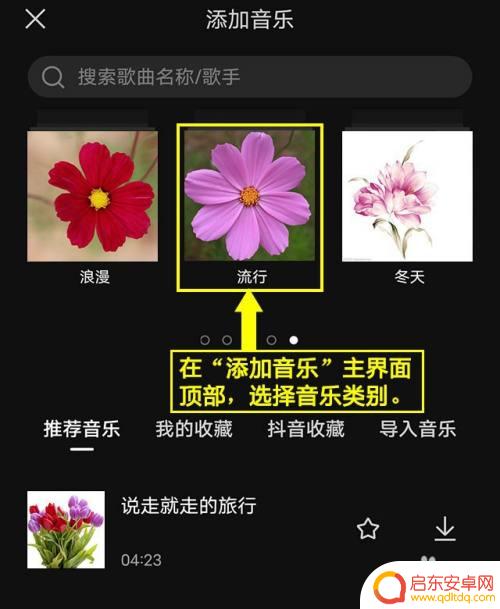
8.选择音乐。在打开的音乐列表中,选择拟添加的音乐,点击下载按钮。
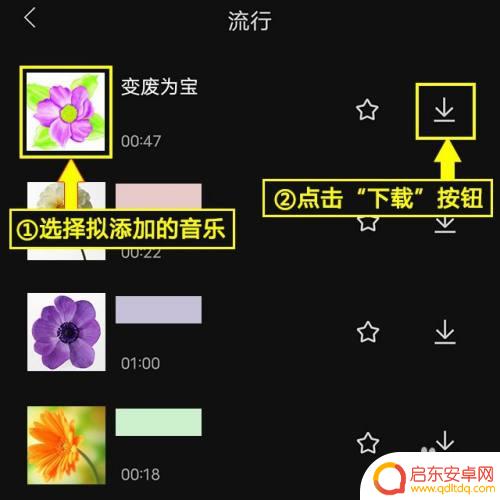
9.添加音乐。点击选定的音乐,试听,点击“使用”按钮,添加音乐。
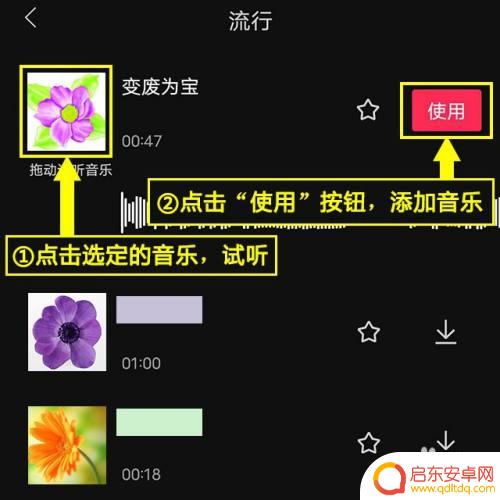
10.点击分割。点击视频轨道下方的音乐轨道,移动时间轴到指定的分割位置,点击“分割”菜单即可。
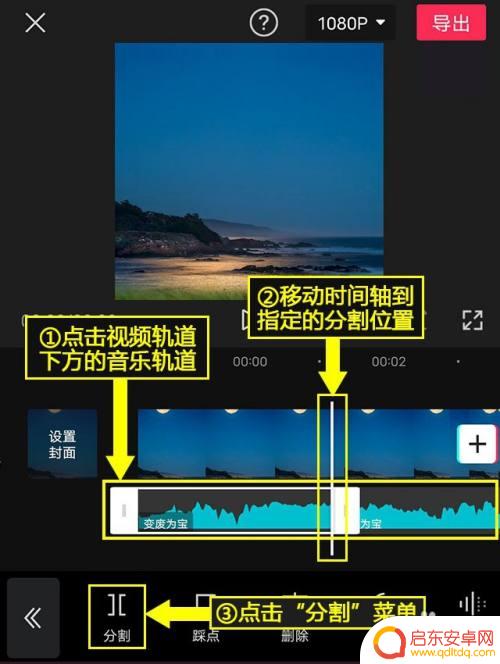
以上就是手机剪辑如何自动分割音乐的全部内容,如果你遇到了这个问题,可以尝试根据小编提供的方法来解决,希望对大家有所帮助。
相关教程
-
手机剪辑如何自动分割(手机剪辑分割怎么用)
很多朋友问到关于手机剪辑如何自动分割的相关问题,小编就来为大家做个详细解答,供大家参考,希望对大家有所帮助!1手机怎么把一个视频分成两个使用视频剪辑软件,将视频分割即可。操作如下...
-
手机怎么把音乐分开截取(手机怎么把音乐分开截取出来)
很多朋友问到关于手机怎么把音乐分开截取的相关问题,小编就来为大家做个详细解答,供大家参考,希望对大家有所帮助!1手机剪辑音乐怎么剪可以使用剪映的分割功能把多余的音乐剪切,然后删除...
-
剪影手机上如何移动配乐 剪映音乐往前移动教程
剪影手机是一款功能强大的视频编辑软件,它不仅可以帮助我们剪辑视频,还提供了丰富的配乐选项,在剪映音乐往前移动教程中,我们将学习如何在剪影手机上移动配乐。配乐对于一段视频的氛围和...
-
手机剪辑如何删掉音乐视频 剪映视频中音乐删除教程
在如今社交媒体盛行的时代,手机剪辑已经成为许多人分享生活点滴和创意作品的常见方式,有时候我们在剪辑视频时会发现视频中的音乐并不符合我们的需求,这时候就需要学会如何删除视频中的音...
-
手机剪辑如何删掉音乐文件 怎样在剪映中删除视频中的音乐
在现代社交媒体的普及下,手机剪辑已经成为许多人记录生活、分享创作的重要方式之一,有时候我们可能会不小心在剪辑视频时加入了不合适的音乐,或者希望在剪映中删除视频中的音乐。我们该如...
-
抖音音乐这么剪辑(抖音音乐怎样剪辑)
教你剪辑音乐制作自己的原创碟片。今天教您把右下角转动的碟片换成头像变成原创音乐,让别人来拍您的同款。帮您加热上热门涨粉丝,这就手把手的教会您怎么剪辑音乐制作出自己的原创碟片。·首先...
-
手机access怎么使用 手机怎么使用access
随着科技的不断发展,手机已经成为我们日常生活中必不可少的一部分,而手机access作为一种便捷的工具,更是受到了越来越多人的青睐。手机access怎么使用呢?如何让我们的手机更...
-
手机如何接上蓝牙耳机 蓝牙耳机与手机配对步骤
随着技术的不断升级,蓝牙耳机已经成为了我们生活中不可或缺的配件之一,对于初次使用蓝牙耳机的人来说,如何将蓝牙耳机与手机配对成了一个让人头疼的问题。事实上只要按照简单的步骤进行操...
-
华为手机小灯泡怎么关闭 华为手机桌面滑动时的灯泡怎么关掉
华为手机的小灯泡功能是一项非常实用的功能,它可以在我们使用手机时提供方便,在一些场景下,比如我们在晚上使用手机时,小灯泡可能会对我们的视觉造成一定的干扰。如何关闭华为手机的小灯...
-
苹果手机微信按住怎么设置 苹果手机微信语音话没说完就发出怎么办
在使用苹果手机微信时,有时候我们可能会遇到一些问题,比如在语音聊天时话没说完就不小心发出去了,这时候该怎么办呢?苹果手机微信提供了很方便的设置功能,可以帮助我们解决这个问题,下...